Anda menggunakan Apple TV di Roku atau Stick Fire apabila tiba -tiba, Apple TV terhempas. Apa yang akan anda lakukan? Saya tahu bahawa ia tidak mungkin tiba -tiba tetapi Apple TV akan terhempas lebih kerap dari masa ke masa seperti yang dilaporkan oleh beberapa pengguna. Ini telah menghalang mereka daripada menonton apa -apa kandungan di Apple TV yang buruk kerana anda membayar premium untuk perkhidmatan dan gangguan boleh merosakkannya.
Sekiranya anda bergelut dengan isu ini, percayalah, anda tidak bersendirian kerana terdapat banyak pengguna di luar sana yang menghadapi masalah yang sama. Selepas analisis, saya telah membuat satu set kaedah penyelesaian masalah yang boleh anda gunakan untuk memperbaiki Apple TV yang terhempas di Roku atau Fire Stick.
Sebab mengapa Apple TV terhempas di Roku atau Fire Stick?
Ia akan menjadi tugas penting untuk sifar dalam sebab tertentu mengapa Apple TV terhempas di Roku atau Fire Stick kerana terdapat terlalu banyak pembolehubah yang disertakan. Mungkin ada yang salah dengan sambungan Internet atau aplikasi/perkhidmatan gagal kerana versi perisian yang sudah lapuk.
Selain itu, sesetengah pengguna menghadapi masalah dengan main balik kerana tidak membolehkan penggunaan kad SD pada Roku jadi itu sebab lain. Begitu juga, terdapat beberapa perkara lain yang boleh mencetuskannya. Untuk apa -apa, kami mempunyai senarai kaedah penyelesaian masalah yang boleh anda gunakan untuk menyelesaikan masalah ini.
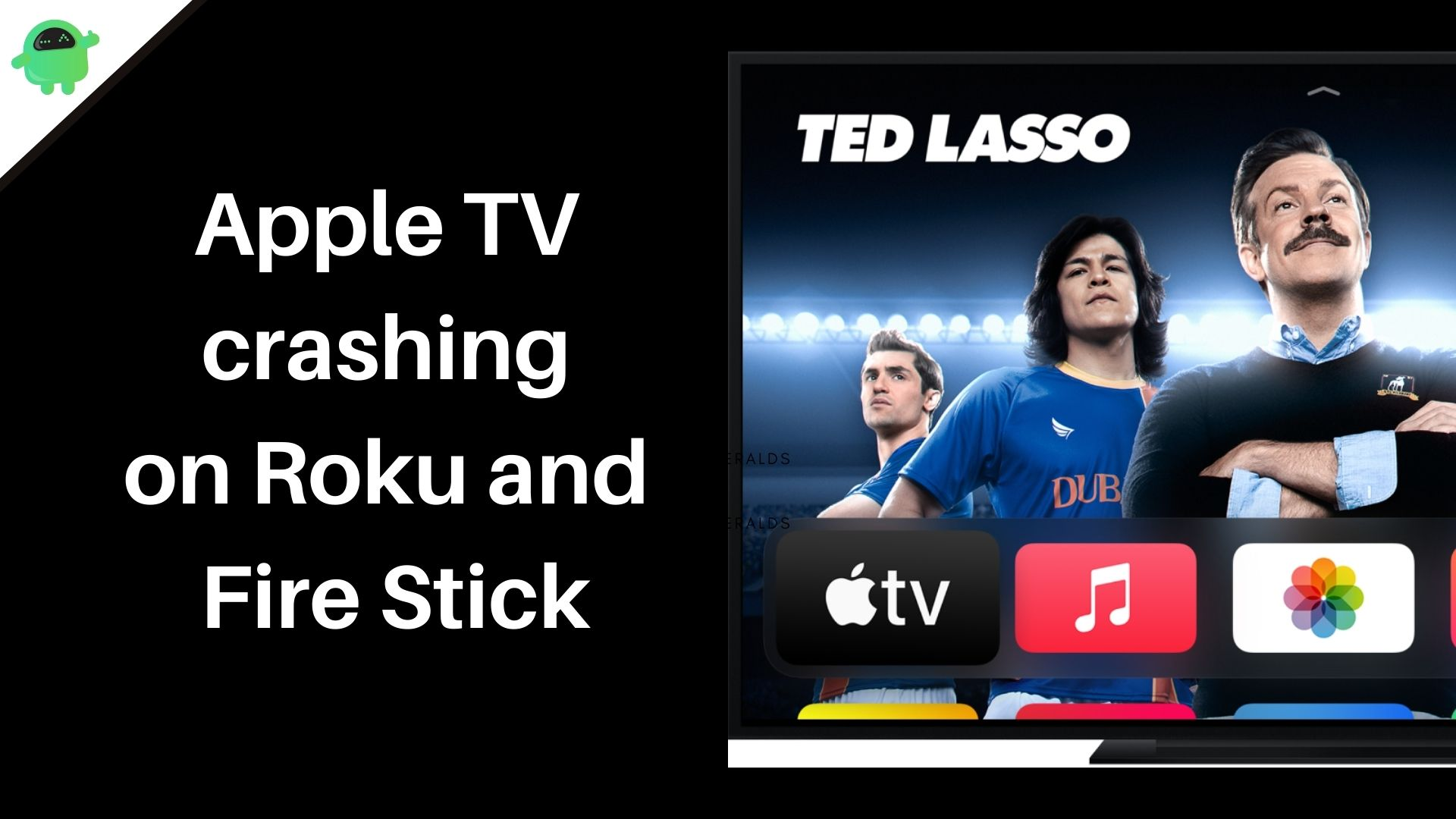
Bagaimana untuk memperbaiki Apple TV terhempas di Roku atau Firestick?
Berikut adalah beberapa cara anda boleh membetulkan Apple TV daripada terhempas di Roku atau Fire Stick.
#1: Mulakan semula roku/tongkat api
Ini mungkin perkara pertama yang anda akan lakukan untuk menyelesaikan sebarang isu tidak kira sama ada ia berkaitan dengan perkakasan atau perisian. Cukup aneh, ia berfungsi untuk ramai pengguna kerana isu yang terhempas di mana -mana sistem lebih cenderung disebabkan oleh gangguan perisian dan hanya memerlukan reboot dan ia hilang. Berikut adalah cara anda boleh memulakan semula kedua -dua peranti ini.
- Mulakan semula tahun ini
- Pertama, tekanRumahbutang di jauh anda.
- Seterusnya, pergi keTetapan >> sistem >> mulakan semula sistem.
- Pilih"Mulakan semula"Dari senarai menu menggunakan pad arah jauh anda dan sahkan dengan memukul"Ok".
- Biarkan peranti dimulakan semula.
Mulakan semula tongkat api
- Pergi ke rumah dan teruskan ke tetapan.
- Menavigasi ke"TV api saya"dan kemudian pilih"Mulakan semula".
- Ini akan menyebabkan Firestick dimulakan semula secara automatik.
#2: Periksa sambungan internet
Semua teknologi termasuk Apple TV, Firestick, atau Roku menggunakan sambungan internet untuk menjalankan perniagaan. Tanpa akses internet yang bekerja, peranti ini tidak berguna dalam kebanyakan kes. Setiap kali anda melihat Apple TV atau Roku atau Crash Stick Fire, anda perlu memastikan bahawa terdapat sambungan Internet atau tidak. Ia tidak akan mengambil banyak masa kerana anda boleh mencuba aplikasi atau saluran lain di TV pintar anda untuk mengesahkan. Anda juga boleh menggunakan telefon yang disambungkan ke WiFi yang sama untuk memeriksa sama ada Internet berfungsi atau tidak. Jalankan ujian kelajuan pada TV anda untuk memeriksa sama ada kelajuan adalah masalah atau tidak.
#3: Mulakan semula modem/penghala
Langkah logik seterusnya adalah untuk memulakan semula modem atau penghala TV anda ditambahkan melalui Ethernet atau WiFi. Ada kemungkinan ada sesuatu yang salah dengan penghala yang menyebabkan Apple TV jatuh di tempat pertama. Melakukannya akan membantu menyelesaikan masalah ini.
#4: Kemas kini kemas kini perisian Roku/Fire Stick
Anda perlu memastikan firmware untuk Roku atau Stick Fire yang anda gunakan dengan Apple TV adalah terkini atau tidak kerana ia boleh menyebabkan masalah juga. Berikut adalah cara anda boleh memastikan firmware adalah yang terkini.
Mengemas kini Roku
- Pertama, tekan rumah di andaJauh tahundan pergi keTetapan.
- Teruskan ke"Sistem >> Kemas Kini Sistem".
- Ketik"Periksa sekarang"Untuk mengesahkan secara manual jika terdapat sebarang kemas kini yang tersedia atau tidak. Jika ya, anda boleh memuat turun dan memasangnya.
- Reboot peranti dan itu harus membiarkan semua perubahan diasimilasikan.
Mengemas kini Firestick
Kaedah ini adalah untuk mengemas kini perisian untuk Amazon Fire Stick dan inilah caranya.
- Pertama, pergi ke tetapan kayu api Amazon anda dan teruskan"TV api saya".
- Teruskan ke"Mengenai >> Semak kemas kini".
- Sekiranya terdapat kemas kini yang tersedia di TV, anda boleh memukul"Pasang kemas kini"butang dan itu harus melakukan silap mata.
- Matikan TV dan tunggu beberapa saat kerana TV secara automatik akan reboot.
- Pemasangan mengambil masa 5 hingga 15 minit supaya anda perlu menunggu.
Sebaik sahaja kemas kini selesai, periksa sama ada Apple TV masih terhempas di atas kayu api atau tidak.
#5: Semak kemas kini Apple TV
Apple TV terhempas kerana beberapa sebab XYZ. Selepas mengemas kini firmware pada Roku atau Firestick yang anda gunakan dengan Apple TV, sudah tiba masanya untuk mengemas kini Apple TV juga. Inilah cara anda boleh melakukannya.
- Pertama, pergi ke tetapan pada peranti Apple TV anda, teruskan keSistem >> Kemas kini perisian.
- Seterusnya, ketik"Kemas kini perisian" to Cari sama ada terdapat kemas kini atau tidak.
- Sekiranya ya, anda boleh memilih"Muat turun dan pasang"Dan ia akan melakukan perkara yang sama.
- Akhirnya, mulakan semula Apple TV dan periksa sama ada ia berfungsi dengan betul atau tidak.
- Perkara seterusnya yang perlu dilakukan ialah menetapkan kemas kini sebagai automatik. Untuk ini, anda perlu pergi keTetapan >> aplikasi.
- Seterusnya, tetapkannya ke"Kemas kini aplikasi secara automatik"Dan ini sepatutnya mendapatkan bola bergolek.
#6: Dayakan main balik menggunakan SD
Ini adalah kaedah penyelesaian masalah tertentu yang boleh anda gunakan jika anda menghadapi masalah memainkan sebarang kandungan di Apple TV di atas api untuk beberapa sebab. Ini adalah penyelesaian di mana anda perlu pergi ke tetapan aplikasi Apple TV dan membolehkan main balik menggunakan kad SD. Ini harus menyelesaikan masalah mencari filem dan pertunjukan dan memainkannya tanpa sebarang kerumitan. Ternyata ini adalah isu perisian dan tidak ada yang perlu dibimbangkan jika ini adalah isu perkakasan.
#7: Pasang semula aplikasi Apple TV
Dengan mengandaikan ada sesuatu yang salah dengan Apple TV, anda boleh menggunakan kaedah ini untuk melihat apakah ini berfungsi. Anda boleh menyahpasang aplikasi, reboot TV, dan pasang semula. Seterusnya, periksa sama ada berbuat demikian telah menyelesaikan masalah atau tidak.
#8: Bercakap dengan Sokongan Apple
Jika anda masih tidak dapat mengetahui apa yang salah, bercakap dengan sokongan Apple dengan penerangan tentang apa yang salah dan mendapatkan bantuan teknikal untuk menyelesaikan masalah ini. Jika masalah itu berkaitan dengan Apple TV, anda mesti dapat mendapatkan pembetulan atau sekurang -kurangnya penyelesaian dari sokongan Apple.
#9: Bercakap dengan sokongan Roku/Amazon
Sekiranya tidak ada yang salah dengan Apple TV, ia adalah sesuatu yang salah dengan peranti Roku atau Amazon Fire Stick. Nasib baik, kedua -duanya mempunyai saluran rasmi untuk berkomunikasi dengan laman web mereka, pemegang Twitter, penjagaan pelanggan, dan sokongan yang boleh anda bicarakan. Pakar dari Roku atau Amazon akan dapat membimbing anda untuk menetapkan isu khusus untuk peranti mereka.
#10: Dapatkan bantuan
Resort akhir memanggil juruteknik dari Apple (atau melawat pusat perkhidmatan yang diberi kuasa) atau di Amazon atau Roku untuk mencari apa yang salah dan apa yang perlu dilakukan untuk menyelesaikan masalah ini.

